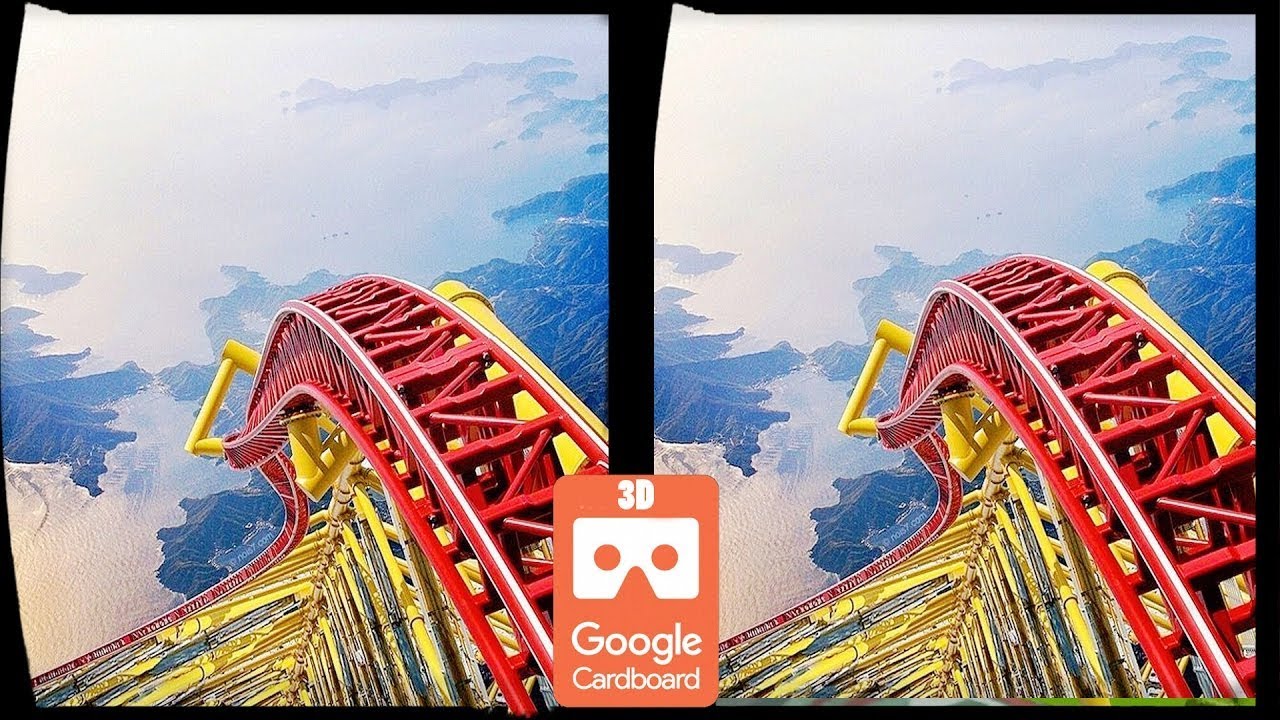#사진합성어플리케이션 #이미지배경제거 #누끼제거 #증명사진합성 #증명사진크기의글/사진/영상최욱진디자인 작업을 하다 보면 피사체를 강조하거나 합성하기 위해 누키 제거는 자주 사용되는 기술 중 하나입니다. 펜툴을 활용해 피사체만 골라 외곽선을 잡는 작업은 자연스럽게 고도의 집중력과 스킬이 필요합니다.시간을 단축하는 누키 사냥. ‘피사체 선택’인데, 오늘 알려드릴 사진 합성 앱 어도비 포토샵의 ‘피사체 선택’ 이미지 배경 제거 기능을 활용하면 시간을 들이지 않고 피사체만 퀄리티 있게 골라낼 수 있습니다.이 기능은 포토샵에서만 이용할 수 있습니다. 그래서 오늘 포스팅에서는 포토샵을 활용한 누키 사냥 및 증명사진 합성까지 알려드리려고 합니다.포토샵을 처음 하시는 분도 쉽게 따라하실 수 있으니 지금 누키 사냥이나 증명사진 합성이 필요하신 분이라면 따라와주세요! 어도비 포토샵을 처음 접하는 분이라면 누구나 7일간 무료 체험판을 이용할 수 있습니다. 따라서 부담 갖지 마시고 아래 링크를 클릭하여 다운로드하십시오.▼▼▼▼▼포토샵 7일 무료체험 바로가기첨부파일 배경화면 삭제용 파일_슈트포함.zip파일 다운로드 내 컴퓨터 저장네이버 MYBOX에 저장오늘은 2개의 파일을 준비해봤습니다. 포토샵 이미지 배경 제거 기능은 배경과 인물의 차이가 뚜렷한 사진뿐만 아니라 배경이 복잡한 사진도 명확하게 피사체를 포착합니다. 그래서 두 장의 사진을 준비해 보았습니다.따라하고 싶으신 분은 위의 연습용 파일을 다운로드해 주세요.파일 다운로드 후 포토샵 실행 후 인물사진 불러주세요. 그리고 바로가기 M자동선택도구를 선택하고 우측 상단 옵션창의 피사체선택 기능을 눌러주세요.파일 다운로드 후 포토샵 실행 후 인물사진 불러주세요. 그리고 바로가기 M자동선택도구를 선택하고 우측 상단 옵션창의 피사체선택 기능을 눌러주세요.원본은 살리고 깨끗한 배경제거 피사체가 선택된 상태에서 레이어 하단의 ‘레이어 마스크 추가’ 버튼을 누르면 배경제거가 바로 됩니다. 피사체가 분리되어 있는 상태이기 때문에 어떠한 제한 없이 내가 원하는 배경을 넣을 수 있습니다.버튼을 한 번에 배경을 삭제하고 싶다면. 속성 창. 피사체의 선택 없이 배경 제거만 빠르게 하고 싶다면? 한 가지 방법이 더 있습니다. 이것이 진정한 배경 제거 기능입니다.포토샵 상단의 창(window) 버튼을 눌러 속성창을 꺼내주세요.속성 창을 꺼내면 배경 제거 기능이 활성화되어 있는 것을 확인할 수 있습니다. 단, 이 기능을 사용하기 위해서는 가져온 이미지의 레이어가 배경 상태로 잠겨 있어서는 안 됩니다.레이어를 새로 복사하거나 배경 레이어를 마우스로 더블 클릭하여 일반 레이어 상태로 만들어야 하는데 속성 창의 배경 삭제 기능이 활성화됩니다.배경제거 버튼을 누르면 위에서 수행한 과정인 피사체 선택, 벡터 마스크 추가라는 작업을 하지 않아도 자동으로 피사체를 제외한 나머지 배경이 마스크 형태로 제거되는 것을 확인할 수 있습니다.원본 이미지의 데이터는 살리면서 배경 제거가 되는 것입니다.레이어에서 패널에서 바로 가기 키 Ctrl + Shift + N을 눌러 새 레이어를 만드십시오. 그리고 Alt+Delete를 눌러 전경을 칠합니다.전경을 넣을 때는 어떤 색을 넣어도 상관없어요. 레이어 스타일을 적용하기 때문입니다. 레이어 탭 하단의 fx 버튼을 눌러 컬러 오버레이를 적용해 주세요.인상을 바꾸고 싶다면?증명 사진용 사진을 가져온 얼굴을 찡그리고 있다면? 그런 때는 Neural Filters에서 해결할 수 있습니다. 포토샵의 최신 버전에서 사용 가능한 기능에서 성난 얼굴도 미소로 바꾸어 줄 마법 같은 AI기능입니다. 얼굴 인식된 사진을 읽은 뒤(레이어도 인물 사진을 선택한 상태)상단의 필터에 Neural Filters를 고르세요. 하면, 자동적으로 얼굴 인식을 시작합니다.그 상태에서 오른쪽 설정의 “스마트 인물 사진”과 “피부를 매끄럽게”기능을 활성화하고 보세요.특히 스마트 인물 사진 기능은 머리 얼굴 연령, 눈의 방향, 행복감 등 나이로 기분까지 표현할 수 있는 기능으로 슬라이드 바를 적당량으로 옮기며 적용하면 됩니다. 너무 지나치게 적용하면 어색한 사진이 만들어지기 때문에 프리뷰를 보면서 적당한 값을 찾아 주세요.▲ 스마트 인물의 사진 행복감을 적용한 사진’피부 매끄럽게’ 기능도 흐림 효과가 있는 슬라이드 바를 옮기면서 피부가 부드러워지는 어색하지 않은 적당한 값을 찾아 적용하세요.행복감을 적용하니 인물사진의 전체적인 인상이 달라진 걸 확인하실 수 있겠죠? 증명사진이 웃는 얼굴이었으면 좋겠어요? Neural Filters를 활용해보세요!증명사진 완성 2:3 비율 설정.마지막으로 크롭 작업이 남아있습니다. 보통 증명사진은 가로세로비가 2:3인 비율로 선택영역 도구로 잘라낼 수 있습니다. 숏컷 M ‘사각형 선택 윤곽 도구’ 를 활성화 한 후 상단 스타일로 고정비, 가로세로값을 2:3으로 맞춰주세요.그런 다음 M툴을 눌러 인물사진을 클릭하고 어깨선에 맞춰주세요.그리고 단축키 C 누르고 크롭 활성화 엔터 두 번 눌러주세요.▲ 가로세로비 2:3적용사진가로세로비까지 완벽하게 적용한 증명사진 증명사진! 처음과 확연히 달라진 모습을 느낄 수 없습니까?마지막으로 연습 파일에 준비한 정장 파일을 가져와 주세요. 증명 사진에 정장을 합성하는 것은 정말 간단합니다. 2:3 비율로 잘라놓은 레이어 위에 저장 파일을 가져오세요.정장 파일을 네크라인에 맞게 줄이면 기존 사진의 어깨 부분이 넘치는 것을 볼 수 있습니다. 이 부분은 브러쉬 툴로 발라줍니다. (원래는 그레이디언트를 다시 만들어야 하는데 지금은 색차이가 거의 안보여서 브러쉬를 사용하셔도 됩니다.)▲ 증명사진수트합성완료.컬러 f0d560 선택 후 넘치는 어깨부분을 제거하시면 완성! 증명사진의 슈트 합성까지 완료했습니다.지금은 포토샵이 직접 누키 사냥을 해주기 때문에 작업 시간도 확실히 줄어들고 레이어 마스크 추가 기능이나 속성 배경 제거 기능까지 활용해 피사체를 만지지 않고 이미지 배경 컨트롤도 간단해 혼자서도 증명사진 합성이 쉽습니다. 여러분도 피사체 선택 기능과 Neural Filters를 활용하여 제가 원하는 증명사진을 만들어 보세요. :D첨부파일양누키.psd파일다운로드내컴퓨터저장네이버 MYBOX에 저장마지막으로 ‘배경제거’ 기능은 인물뿐만 아니라 동물 등 피사체를 가리지 않습니다. 그 기능을 활용해서 디자인 작업을 해봤으니 위 사진과 같은 디자인 방법이 궁금하다면? PSD 파일을 다운받아서 확인하세요!어도비에서는 포토샵 뿐만 아니라 다양한 문서 편집, 영상 편집, 일러스트레이터 등 다양한 디자인 작업과 문서 작업이 가능한 30개 이상의 프로그램을 이용할 수 있습니다.첫 사용자라면 7일 무료 사용이 가능하고 학생이나 교사라면 60% 할인을 받아 저렴한 가격에 이용할 수 있으니 지금 바로 확인해보세요!▼▼▼▼▼크리에이티브 클라우드 60% 학생할인 바로가기같이 보면 좋은 콘텐츠▼▼▼▼▼mockup 목업 패키지 로고 디자인을 만들고 싶다면? 포토샵에서간단하게! #목업 #mockup #로고만들기 #로고디자인 #패키지디자인 #포토샵레이어맞춤글/사진/영상최욱진나만의…blog.naver.commockup 목업 패키지 로고 디자인을 만들고 싶다면? 포토샵에서간단하게! #목업 #mockup #로고만들기 #로고디자인 #패키지디자인 #포토샵레이어맞춤글/사진/영상최욱진나만의…blog.naver.com무료 PPT PPT 템플릿 프레젠테이션의 맛이 있는 디자인을 원하신다면요?#프레젠테이션 #무료PPT템플릿 #PPT템플릿 #PPT아이콘글/사진/영상 최욱진회사나…blog.naver.com무료 PPT PPT 템플릿 프레젠테이션의 맛이 있는 디자인을 원하신다면요?#프레젠테이션 #무료PPT템플릿 #PPT템플릿 #PPT아이콘글/사진/영상 최욱진회사나…blog.naver.com사진 편집 앱 포토샵을 배울 것을 알려드립니다. 풍경 사진 잘 찍는 법까지?#사진편집 #사진편집앱 #포토샵배우기 #풍경사진 #사진잘찍는법문/사진/영상최욱진여행가면잊어… blog.naver.com사진 편집 앱 포토샵을 배울 것을 알려드립니다. 풍경 사진 잘 찍는 법까지?#사진편집 #사진편집앱 #포토샵배우기 #풍경사진 #사진잘찍는법문/사진/영상최욱진여행가면잊어… blog.naver.com사진 편집 앱 포토샵을 배울 것을 알려드립니다. 풍경 사진 잘 찍는 법까지?#사진편집 #사진편집앱 #포토샵배우기 #풍경사진 #사진잘찍는법문/사진/영상최욱진여행가면잊어… blog.naver.com